Revelar : Saiba como redefinir seu laptop Asus sem senha
- Início
- Suporte
- Dicas de Resgate do Sistema
- Revelar : Saiba como redefinir seu laptop Asus sem senha
Resumo
Redefina o laptop ASUS sem senha usando vários métodos, como Offline NT Password & Registry Editor, Renee PassNow e Windows Installation Media.
Índice
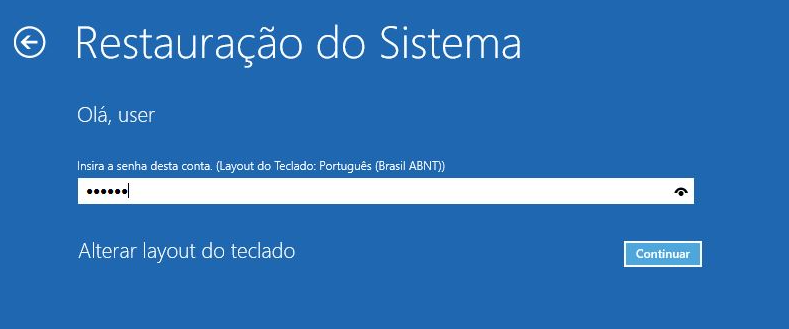
https://pogostick.net/~pnh/ntpasswd/
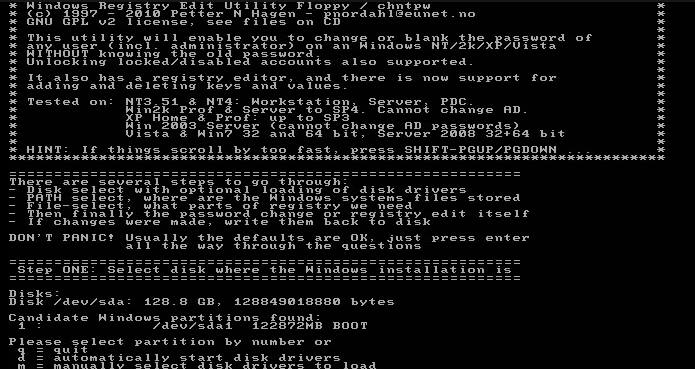
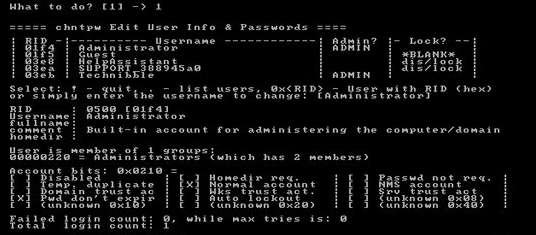
Agora você deve conseguir fazer login no Windows com a senha recém-redefinida.
No entanto, é importante observar algumas limitações do uso de software de terceiros, como o Offline NT Password & Registry Editor. Em primeiro lugar, embora ele possa ser eficaz na redefinição de senhas, existe a possibilidade de perda de dados durante o processo. Os usuários devem sempre fazer backup de seus arquivos importantes antes de prosseguir com qualquer método de redefinição de senha.
Além disso, podem ocorrer problemas de compatibilidade ao usar software de terceiros. Nem todas as versões de laptops Asus podem ser compatíveis com o Offline NT Password & Registry Editor, o que pode causar dificuldades durante o processo de redefinição de senha.
- Solução confiável e eficiente para redefinição de senha
- Acessível a uma ampla gama de usuários
- Gratuito
- Solução conveniente e econômica
Contras:
- Possibilidade de perda de dados
- Problemas de compatibilidade
Comece baixando o Renee PassNow do site oficial e instale-o em um computador diferente que você possa acessar. Você pode escolher a versão apropriada com base no sistema operacional do seu computador.

Redefinir a senha de Windows pode redefinir ou remover a senha com três passos.
Arquivos de resgate pode restaurar os arquivos sem executar sistema Windows.
Transmissão rápida pode transferir os arquivos sem executar sistema Windows.
Falha de reparar inicialização de Windows pode reparar vários problemas de falha de inicialização de Windows.
Compatibilidade Perfeitamente compatível com Windows 11 / 10 / 8 / 8.1 / 7 / XP / Vista. UEFI boot.
Redefinir a senha de Windows redefinir ou remover a senha com três passos.
Arquivos de resgate pode restaurar os arquivos sem executar sistema Windows.
Compatibilidade Windows 11 / 10 / 8 / 8.1 / 7 / XP / Vista. UEFI.
Inicie o Renee PassNow e insira uma unidade flash USB ou CD/DVD vazio no computador. Selecione a opção para criar uma mídia inicializável. Siga as instruções na tela para concluir o processo.

Insira o USB ou CD/DVD inicializável no computador Windows bloqueado. Reinicie o computador e entre nas configurações do BIOS pressionando a tecla apropriada (consulte a tabela a seguir). Configure a ordem de inicialização para priorizar a mídia inicializável.
| Tipo de servidor | Entre no método do menu de inicialização |
|---|---|
| DELL | Pressione a tecla F12 repetidamente antes que o logotipo da Dell apareça na tela. |
| HP | Pressione a tecla F9 várias vezes quando o logotipo da HP for exibido. |
| Nome do BIOS | Entre no método do menu de inicialização |
|---|---|
| ASUS | DEL ou F2 para PCs/ DEL ou F2 para placas-mãe |

Após inicializar com sucesso a partir da mídia inicializável, o Renee PassNow será carregado. Selecione “ Passe agora! ”Função após inicializar a partir do novo disco de redefinição de senha do Windows criado.
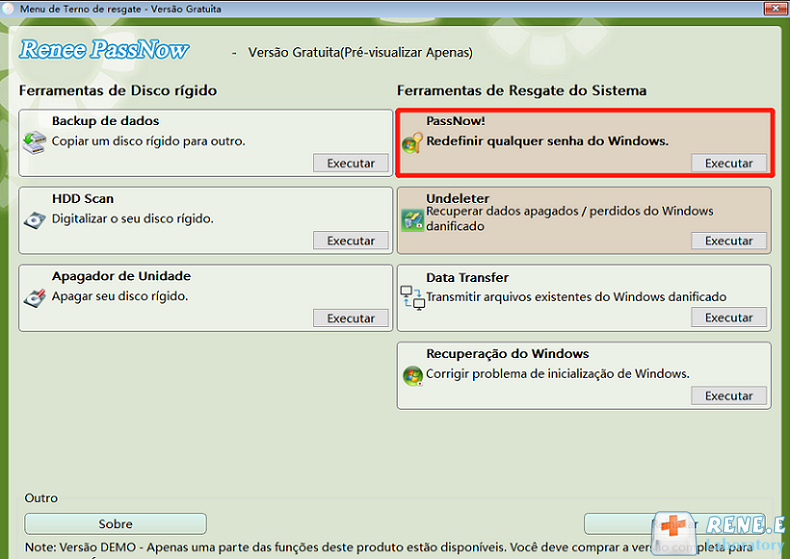
Escolha a conta de usuário para a qual deseja redefinir a senha. Em seguida, clique no botão “Redefinir”. Renee PassNow removerá ou redefinirá a senha da conta de usuário selecionada.

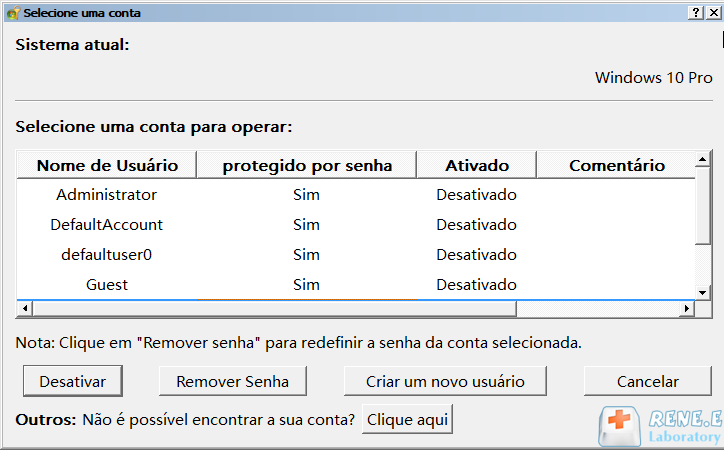
Assim que o processo for concluído, remova a mídia inicializável e reinicie o computador. Agora você pode fazer login na sua conta sem nenhuma senha.
Para começar, você precisará de um Mídia de instalação do Windows , como uma unidade USB ou DVD, que contém os arquivos necessários para instalar o sistema operacional.
| Versão do Windows | Link para Download | Requerimento |
|---|---|---|
| Windows 7 | https://learn.microsoft.com/lifecycle/products/windows-7 | PC com conexão ativa à Internet/uma unidade flash USB vazia ou DVD com pelo menos 8 GB de espaço de armazenamento disponível/uma chave de produto |
| Windows 8/8.1 | https://www.microsoft.com/software-download/windows8 | Igual ao acima |
| Windows 10 | https://www.microsoft.com/software-download/windows10 | Igual ao acima |
| Windows 11 | https://www.microsoft.com/software-download/windows11 | Igual ao acima |
Depois de ter a mídia de instalação pronta, siga estas etapas:
Passo 1 : Insira a mídia de instalação do Windows em seu laptop Asus e reinicie o dispositivo.
Passo 2 : Durante o processo de inicialização, acesse o menu de inicialização pressionando a tecla apropriada (geralmente F12 ou Esc), conforme indicado na tela.
etapa 3 : No menu de inicialização, selecione a mídia de instalação do Windows como o dispositivo de inicialização principal.
Passo 4 : O processo de instalação será iniciado e você será solicitado a escolher o idioma, o fuso horário e o layout do teclado.
Etapa 5 : Na próxima tela, clique no botão “Instalar agora”.
Etapa 6 : aceite os termos da licença e prossiga para a próxima etapa.
Etapa 7 : Selecione a opção de instalação “Personalizada”.
Etapa 8 : Você verá uma lista de partições disponíveis no disco rígido do seu laptop Asus. Escolha a partição onde o sistema operacional está instalado atualmente (geralmente rotulado como “C:”).
Etapa 9 : Clique no botão “Formatar” para remover o sistema operacional existente e todos os dados da partição selecionada. Esteja ciente de que isso apagará todos os seus arquivos, portanto, faça backup de todos os dados importantes com antecedência.
Etapa 10 : depois que a formatação for concluída, prossiga com o processo de instalação seguindo as instruções na tela.
Etapa 11 : depois que o Windows terminar a instalação, você será solicitado a configurar sua conta. É aqui que você pode criar uma nova senha para o seu laptop Asus.
Etapa 12 : Depois de configurar sua conta, seu laptop Asus será redefinido para as configurações de fábrica e você poderá começar a usá-lo sem quaisquer restrições de senha.
Usar uma mídia de instalação do Windows para reinstalar o sistema operacional é um método poderoso para redefinir a senha do seu laptop Asus e realizar uma redefinição de fábrica. Porém, lembre-se de que este processo removerá todos os seus arquivos, por isso é fundamental fazer um backup com antecedência. Além disso, este método é recomendado para usuários experientes que se sentem confortáveis em reinstalar o sistema operacional.
Link relacionado :
Os arquivos de despejo de memória do Windows podem ser excluídos?
18-01-2024
Ana : Este artigo aborda a possibilidade de exclusão do arquivo de despejo de memória do Windows, explicando seu conceito...
Um programa para gravar tela simples que os novatos podem usar rapidamente!
30-09-2020
Sónia : Hoje em dia, a mídia é muito popular. Além disso, a rede 5G está cada vez mais perto...
iTunes não sincroniza músicas, como podemos fazer?
19-06-2020
Ana : Às vezes, os usuários do iPhone se deparam com o problema de que o iTunes não sincroniza músicas....


